Os Chromebooks são considerados máquinas simples e fáceis de usar, mas com a adição do Linux, até mesmo usuários avançados agora podem confiar neles. Como já mostramos, você pode instalar o Steam em seu Chromebook , executar a versão desktop do Microsoft Office no Chromebook e muito mais, tudo graças ao contêiner Linux. Então, hoje, trazemos a você mais um guia onde explicamos como instalar o MATLAB em um Chromebook de várias maneiras. MATLAB é uma linguagem de programação popular, especialmente entre estudantes de engenharia. Então, vamos prosseguir e verificar as maneiras de executar o MATLAB em um Chromebook e como ele funciona.
Instale o MATLAB em um Chromebook (2021)
Aqui, discutimos três maneiras de executar o MATLAB em um Chromebook-a Web, a Play Store e o contêiner Linux. Com base no seu nível de conhecimento, você pode escolher o método na tabela abaixo.
Índice +-
Método 1: execute o MATLAB no navegador Chrome
Sim, a maneira mais fácil de executar o MATLAB em um Chromebook é executar o programa no navegador. A versão web do MATLAB não é tão avançada quanto a versão desktop, mas se você for um iniciante, ele faz um bom trabalho. Além disso, se sua escola ou organização tiver uma assinatura do MATLAB, use esse ID de e-mail para entrar. Isso permitirá que você use o MATLAB sem quaisquer restrições e por mais tempo. Caso contrário, o MATLAB oferece um teste gratuito de 30 dias para todos. Dito isso, vamos ver as etapas envolvidas:
1. Primeiro, vá para esta página da web e crie uma conta gratuita . Você terá que verificar o seu ID de e-mail.
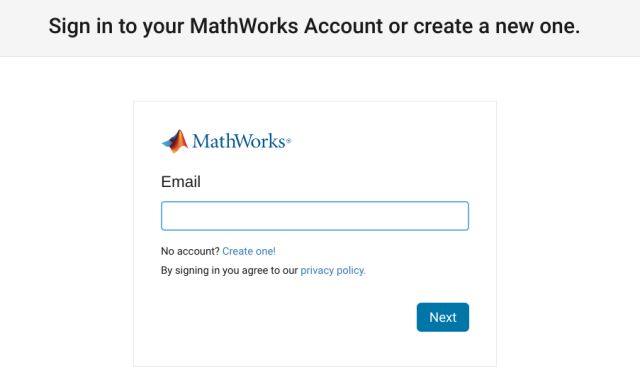
2. Depois de criar a conta, você irá para o painel. Aqui, clique em “ Experimentar agora ” em “Testes”.
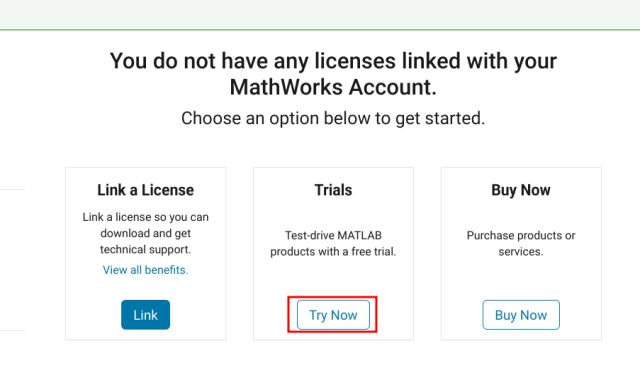
3. Agora, você precisa preencher um pequeno formulário , onde deverá mencionar todos os detalhes. Não se preocupe, você não precisa pagar nada.
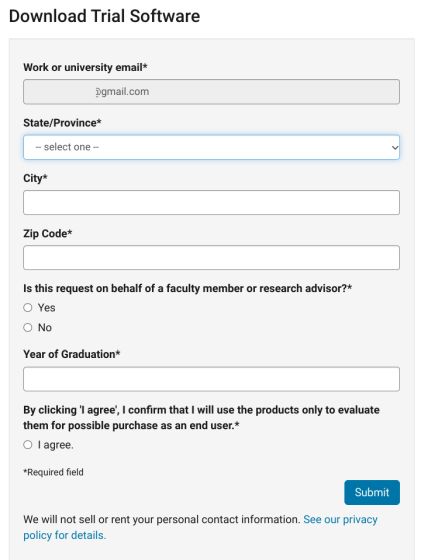
4. Finalmente, você será levado à página MATLAB Online. Como alternativa, você também pode clicar aqui . Agora, clique em “ Abrir MATLAB Online “.
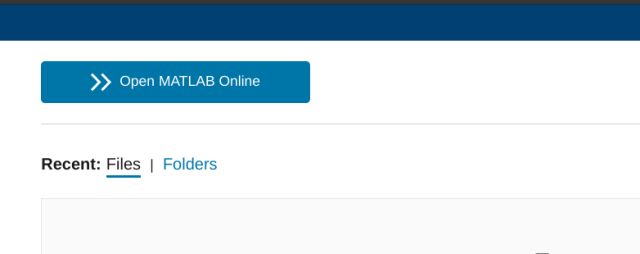
5. E é isso. Agora você pode usar a versão web do MATLAB em seu Chromebook. E a melhor parte é que esta versão funcionará em todos os Chromebooks , seja um dispositivo Chrome OS da escola ou outro. Além disso, você obtém 5 GB de armazenamento em nuvem para armazenar seus códigos e designs no teste gratuito de 30 dias. Poste isso, você terá que comprar uma licença que começa em $ 21 para estudantes.

Método 2: instalar MATLAB no Chromebook usando a Play Store
Há uma versão Android do MATLAB também, mas é bastante barebones e você só pode executar alguns funções algébricas. Além disso, este método não funcionará em Chromebooks emitidos por escolas , pois o acesso à Play Store está bloqueado para os alunos. No entanto, se você deseja começar a usar o MATLAB, experimente o aplicativo MATLAB para Android em seu Chromebook.
1. Se você não configurou aplicativos Android no Chromebook antes, abra Configurações e vá para “Aplicativos”. Agora, ative a Google Play Store .
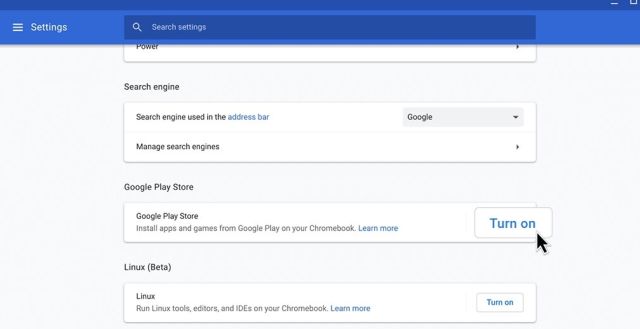
2. Em seguida, abra a Google Play Store e pesquise MATLAB ( Gratuito ). Instale o aplicativo.
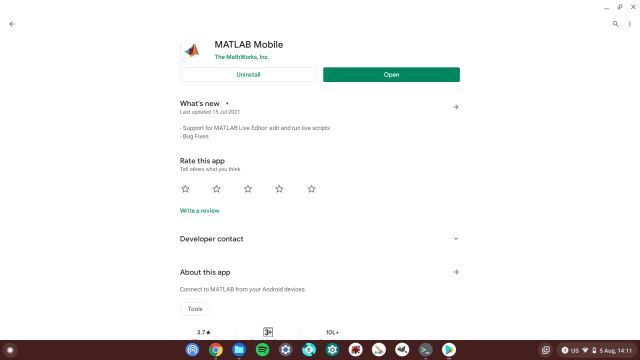
3. Depois de instalado, abra esta página em seu navegador e crie uma conta MATLAB gratuita .
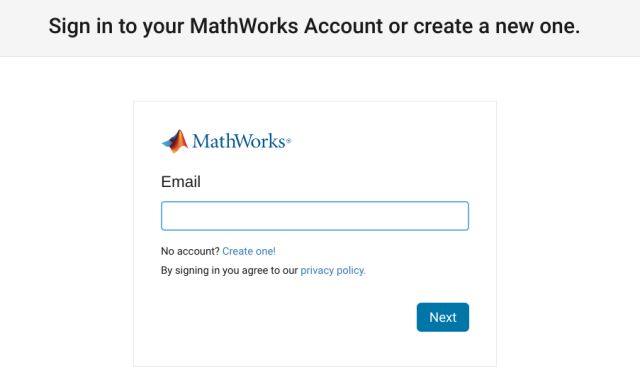
4. Agora, volte ao aplicativo MATLAB Android e faça login .
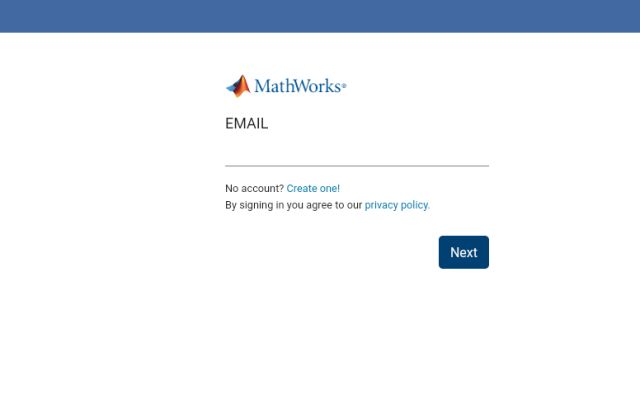
5. Voila! Agora você pode usar o aplicativo MATLAB para Android em seu Chromebook.
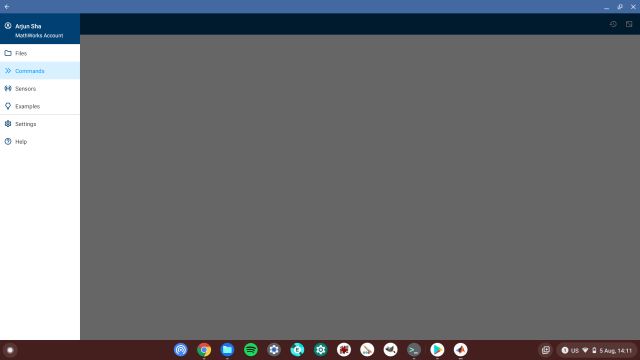
Método 3: Instalar MATLAB no Chromebook usando Linux
Se você for um usuário avançado e a versão web do MATLAB ou o aplicativo Android não for suficiente para você , instale a versão completa para desktop do MATLAB em seu Chromebook por meio do contêiner Linux. Lembre-se de que você precisará de amplo espaço (cerca de 10 GB) na partição do Linux e de um processador poderoso para executar o MATLAB no contêiner virtualizado. Veja como você pode proceder.
1. Em primeiro lugar, vá em frente e configure o Linux em seu Chromebook . Durante o processo, certifique-se de atribuir mais de 20 GB de espaço ao Linux. Se, por algum motivo, Linux não estiver instalando em seu Chromebook , siga nosso guia vinculado para consertar o problema.
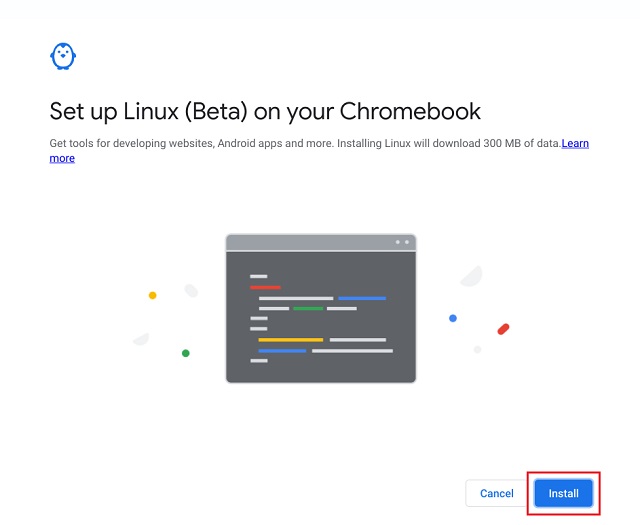
2. Em seguida, sugiro que você siga o primeiro método deste artigo sobre como executar o MATLAB em um navegador da web. Basta se inscrever para uma conta gratuita e inscrever-se no teste gratuito.
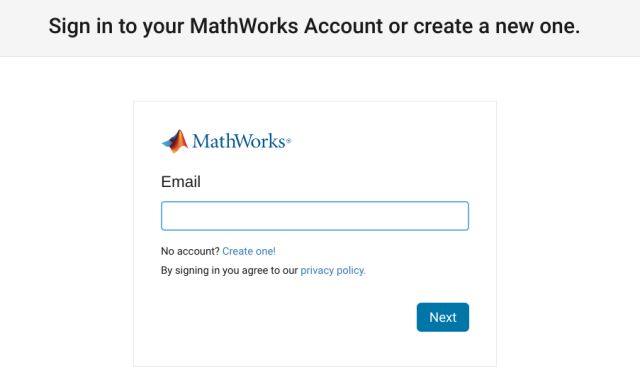
3. Em seguida, clique em “Teste”. Se você não obtiver a opção de teste, abra esta página e clique em “ Instalar MATLAB em seu computador “.
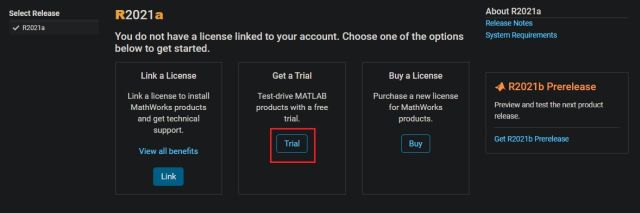
4. A página da Web selecionará automaticamente a versão mais recente do MATLAB (R2021a) como o download padrão. Os usuários gratuitos não podem escolher uma versão mais antiga. Se você pagou por uma licença, recomendo baixar MATLAB R2016b para melhor desempenho em seu dispositivo Chrome OS. Em seguida, no menu suspenso, escolha “Linux” e baixe o arquivo ZIP.
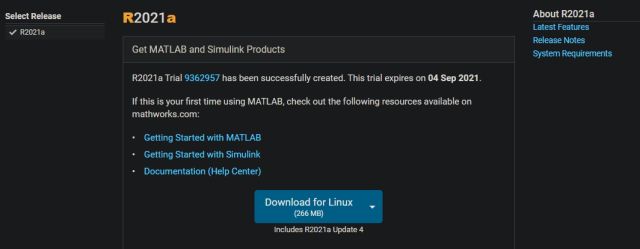
5. Depois de fazer o download, mova o arquivo ZIP para a seção Linux no aplicativo Arquivos. Depois disso, copie o nome do arquivo ZIP. Você pode pressionar o atalho de teclado do Chromebook “Ctrl + Enter” para copiar o nome do arquivo ZIP.
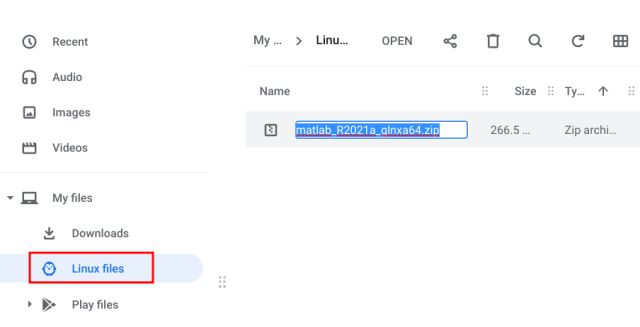
6. Agora, abra o Terminal Linux, digite o comando abaixo e pressione Enter. Certifique-se de substituir o nome do arquivo pelo nome do arquivo real que você copiou acima.
descompacte filename.zip
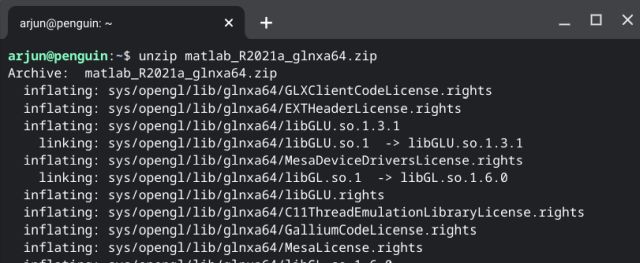
7. Depois que o Terminal terminar de extrair o conteúdo, execute os comandos listados abaixo um por um.
xhost + sudo./install
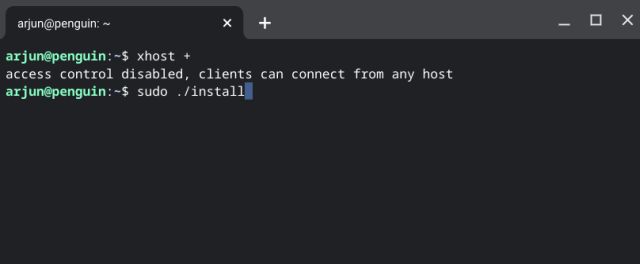
8. Finalmente, o instalador do MATLAB aparecerá no seu Chromebook. Agora, insira o ID de e-mail e a senha que você usou para a conta online do MATLAB. Depois disso, siga as instruções na tela e instale o MATLAB no seu Chromebook.
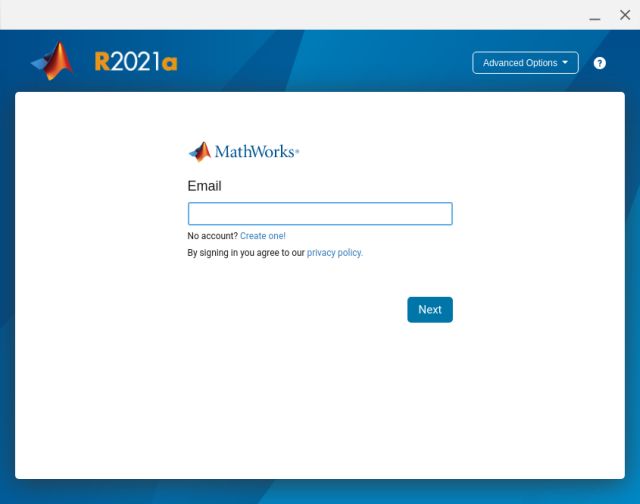
9. O instalador se conectará à Internet e instalará a versão desktop do MATLAB em seu Chromebook. Assim que a instalação for concluída, feche a janela.
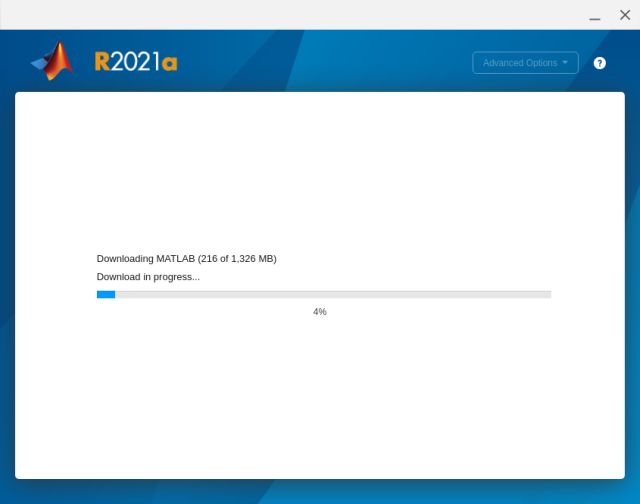
10. Agora, para abrir o MATLAB, você precisa executar esses comandos um por um.
cd/usr/local/MATLAB/R2021a/bin./matlab

11. E é isso. Aqui está a versão para desktop completa do MATLAB em execução no meu Chromebook sem problemas.
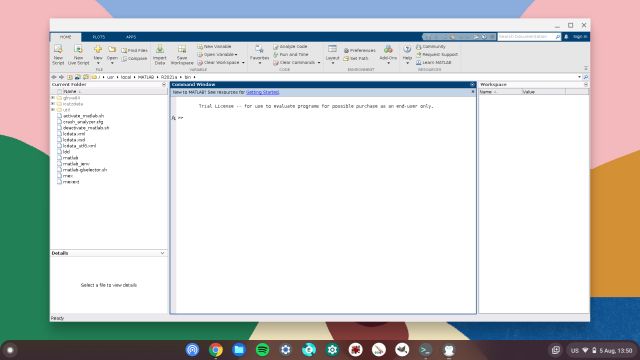
Três maneiras de executar o MATLAB em seu Chromebook
É assim que você pode instalar o MATLAB em um Chromebook. Embora a versão da web seja boa o suficiente para iniciantes, obter a versão do Linux é sua melhor aposta se você deseja uma experiência de desktop offline semelhante à dos PCs. De qualquer forma, isso é tudo nosso. Se você quiser aprender como usar uma impressora em aplicativos Linux em seu Chromebook , vá até nosso tutorial vinculado. E se você estiver enfrentando problemas de espaço de armazenamento, descubra como liberar espaço de armazenamento em seu Chromebook . Informe-nos se tiver alguma dúvida na seção de comentários abaixo.
